Dari waktu ke waktu, Anda menemukan hal-hal yang ingin Anda salin. Karena Microsoft Windows 10 hadir dengan clipboard yang berguna, mengapa tidak mencobanya, bukan? Ini mungkin akan mengejutkan Anda dan menawarkan fitur yang Anda cari.
Jika sudah lama Anda tidak menggunakan clipboard Window, Anda mungkin tidak menyadari bahwa Anda dapat melakukan hal-hal seperti melihat riwayat item yang disalin, item yang sering Anda gunakan, dan Anda juga dapat menyinkronkan clipboard dengan yang lain komputer.
Cara Mengaktifkan Papan Klip Windows
Hal pertama yang pertama, untuk mengaktifkan clipboard, Anda harus masuk ke Pengaturan > Sistem > Papan Klip. Jika Anda telah menerima pembaruan Oktober, opsi clipboard harus ada di sana. Untuk mengaktifkan fitur Clipboard, aktifkan fitur yang mengatakan riwayat Clipboard. Ikuti langkah-langkah tepat ini jika Anda ingin mematikan opsi.
Menyinkronkan clipboard ke semua perangkat Windows 10 Anda (yang juga perlu memiliki pembaruan yang sama) juga merupakan tugas yang mudah. Pilih opsi yang mengatakan
Secara otomatis menyinkronkan teks yang saya salin di bawah bagian Sinkronisasi otomatis jika Anda ingin menyinkronkan semuanya, termasuk data sensitif. Jika tidak, pilih opsi yang mengatakan Jangan pernah menyinkronkan teks yang saya salin secara otomatis.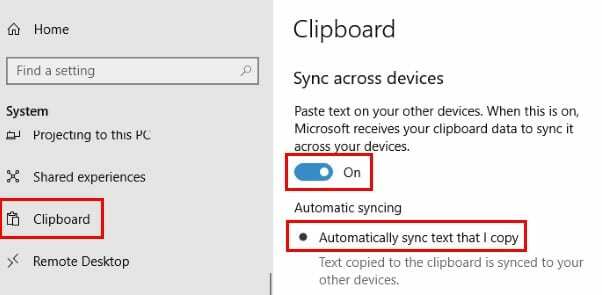
Cara yang lebih mudah untuk mengaktifkan fitur ini adalah dengan menekan tombol Windows dan tombol V. Ketika jendela Clipboard muncul, klik opsi Turn on.
Cara Menghapus Sejarah Clipboard
Jika Anda tidak ingin orang lain melihat semua yang telah Anda simpan di Clipboard Windows, maka sebaiknya Anda menghapusnya dari waktu ke waktu. Di bagian bawah opsi Clipboard, Anda akan melihat bagian bernama Clear clipboard data. Ini akan benar-benar menghapus semua yang pernah Anda salin.
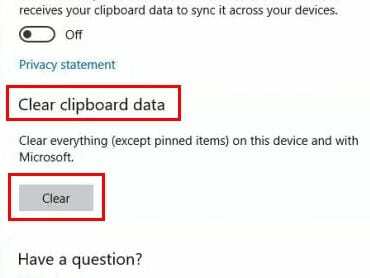
Jika Anda yakin ini yang ingin Anda lakukan, klik tombol Hapus di bagian bawah. Opsi ini akan menghapus semuanya dari akun Microsoft Anda dan juga dari perangkat Anda. Ini tidak termasuk item yang disematkan. Anda harus menghapusnya secara manual untuk menghapusnya. Jika hanya ada beberapa item yang ingin Anda hapus, tekan tombol Windows dan V, dan klik opsi yang ingin Anda hapus.
Cara Menyalin dan Menempel di Clipboard Windows 10
Untuk menyalin sesuatu di Clipboard baru, pilih apa yang ingin Anda salin dan klik kanan padanya. Pilih opsi Potong atau Salin dan pastikan Anda telah membuka tempat Anda ingin menempelkan konten. Setelah terbuka, tempel, tetapi jangan lupa bahwa Anda juga dapat menekan tombol Windows dan tombol V untuk memilih apa yang ingin Anda tempel.
Kesimpulan
Seperti yang Anda lihat, clipboard Windows 10 sangat mudah digunakan, dan Anda tidak perlu menjadi ahli teknologi untuk memanfaatkannya. Fitur apa yang akan Anda tambahkan ke papan klip?